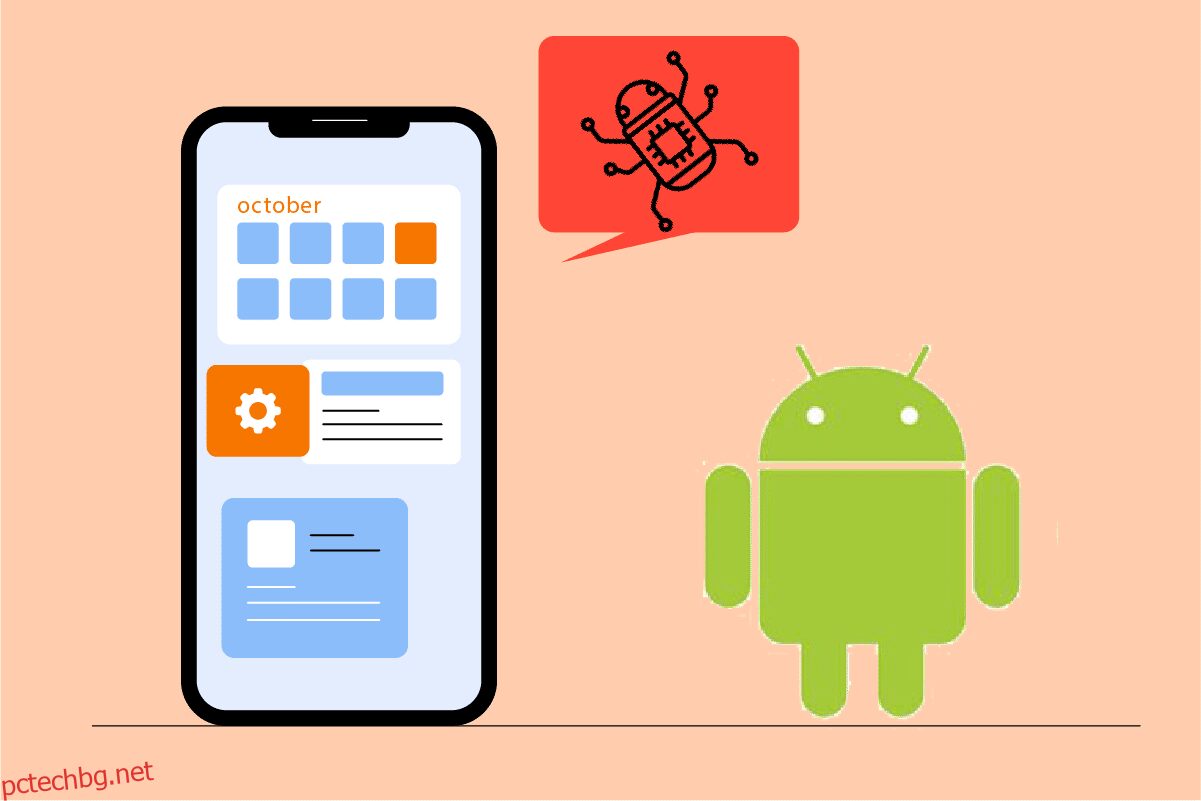Може да видите изскачащ вирус на Android, независимо колко усилено се опитвате да запазите своя Android защитен от зловреден софтуер. В повечето случаи, докато използват уеб браузъра за достъп до злонамерен уебсайт, потребителите на Android ще получат изскачащо предупреждение за фалшив вирус. Изскачащият прозорец ви предупреждава, че вашият Android е заразен с вирус и ви кара да сканирате и да изтриете софтуера, като натиснете бутон. В тази статия ще ви преведем през стъпките за премахване на този открит вирус на Android и друг рекламен софтуер от вашия браузър.
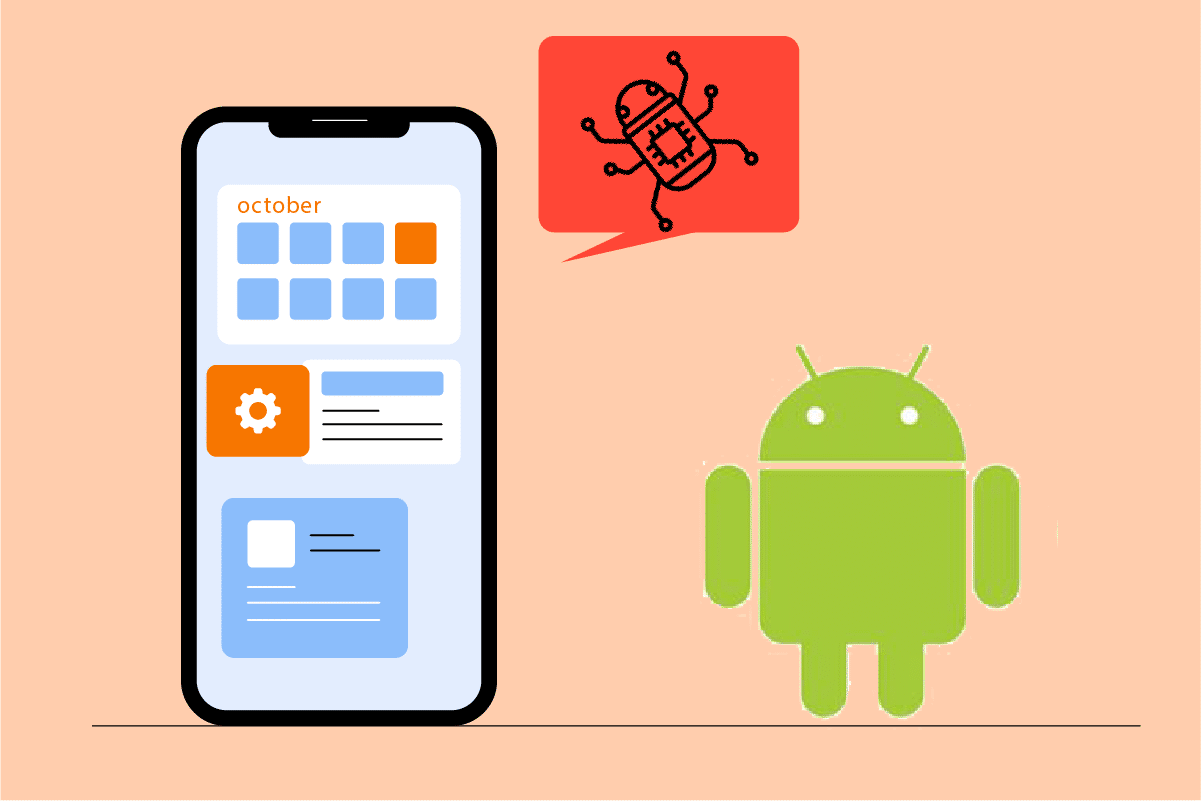
Съдържание
Как да поправите изскачащи прозорци на вируси на Android
Този рекламен софтуер следи вашето поведение, за да филтрира реклами, подходящи за вашите търсения и дейности. Това е отвратително и трябва да бъде премахнато. Този рекламен софтуер може да бъде намерен опакован с програми или може да бъде изтеглен от уебсайт на трета страна и инсталиран във вашия браузър.
Забележка: Тъй като смартфоните нямат едни и същи опции за настройки и те се различават от производителя до производителя, проверете правилните настройки, преди да промените каквито и да е. Екранните снимки, използвани в тази статия, са взети от OnePlus Nord.
Метод 1: Изчистване на кеша на браузъра
Вирусът, открит изскачащ на телефона, обикновено се генерира от рекламен софтуер, който браузърът е кеширал. Може лесно да се коригира чрез изчистване на кеша и данните. Въпреки това, тъй като това рядко се случва в други браузъри, е добра идея да почистите кеша и данните им. Следвайте стъпките по-долу.
1. Отидете в Настройки на вашето устройство.

2. Докоснете Приложения и известия.

3. Плъзнете надолу в приложенията и докоснете браузъра. Тук е избран Google Chrome.
Забележка: Браузърът може да бъде Chrome, Samsung Internet, Browser, Firefox, UC Browser или нещо друго.

4. Докоснете Съхранение.

5. Докоснете Изчистване на кеша.

Метод 2: Блокирайте изскачащи прозорци на Chrome
Изключването на изскачащи прозорци и пренасочване във вашия браузър е друг подход за избягването им. Дори след като изскачащият прозорец с фалшив вирус е затворен, настройките на вашия браузър все още могат да позволят да се появи изскачащ прозорец с фалшив вирус. За да избегнете изскачането на вируси на Android да не се случват отново, изпълнете следните стъпки.
1. Отворете Chrome на устройството си.

2. Докоснете три вертикални точки в горния десен ъгъл.

3. Докоснете Настройки.

4. Плъзнете надолу до Настройки на сайта на страницата Настройки.

5. Докоснете Изскачащи прозорци и пренасочване на страницата с настройки на сайта.

6. Изключете превключвателя за опцията Изскачащи прозорци и пренасочвания.

7. Върнете се на страницата с настройки на сайта и докоснете Реклами.

8. Изключете превключвателя за опцията Реклами.

9. Отново се върнете на страницата с настройки на сайта.
10. Докоснете Автоматични изтегляния.

11. Включете превключвателя за опцията Автоматични изтегляния, така че настройката да е зададена на Първо питай.

Метод 3: Активирайте Play Protect
Активирането на Play Protect ще сканира вашето устройство, когато инсталирате което и да е приложение. Освен това от време на време ще сканира вашето устройство, за да сканира за злонамерени приложения. Следвайте стъпките по-долу, за да разрешите изскачащото изскачащо съобщение за открит вирус на Android.
1. Отворете приложението Play Store на вашия мобилен телефон с Android.

2. Докоснете иконата на профил в горния десен ъгъл на екрана.

3. Сега докоснете Play Protect.

4. Докоснете Настройки в горния десен ъгъл на екрана.

5. Включете превключвателя за опцията Сканиране на приложения с Play Protect.

6. Сега докоснете бутона Сканиране.

7А. Ако бъдат намерени вредни приложения, следвайте инструкциите на екрана.
7Б. Ако няма вредни приложения, ще се покаже Няма намерени вредни приложения.

Метод 4: Изтрийте подозрителни приложения
Премахнете разрешенията от подозрителни приложения, преди да рестартирате телефона си в безопасен режим, за да се отървете от инфекция с Google Chrome на вашия Android. Това ще попречи на приложенията да причиняват проблеми, когато рестартирате телефона си. Следвайте стъпките по-долу.
Забележка: Приложенията, изтеглени от източници на трети страни, а не от Play Store, са най-вероятният източник на този зловреден софтуер. Потърсете програми, които не си спомняте да сте инсталирали или имат странни имена. Също така, бъдете нащрек за приложения, които нямат име и се опитват да бъдат скрити.
1. Отворете Настройки на вашето устройство.

2. Докоснете Приложения и известия.

3. Потърсете подозрителни приложения и ги докоснете. Тук за пример е избран Swiggy.

4. Докоснете Деинсталиране.

5. Повторете същите стъпки и деинсталирайте всички подозрителни приложения.
Метод 5: Деактивирайте администраторските права за злонамерени приложения
Няколко приложения може да изглеждат подозрителни, но няма да можете да ги деинсталирате. В този случай можете да деактивирате администраторските права, за да деинсталирате приложението. Следвайте стъпките по-долу, за да коригирате изскачащия вирус на Android.
1. Отворете Настройки на вашето устройство.

2. Докоснете Защита и заключен екран.

3. Сега докоснете Приложения за администратор на устройството.

4. Изключете превключвателя за приложението. Тук Authenticator е избран като пример.

5. Сега докоснете Деактивиране на приложението за администратор на това устройство.

6. Сега натиснете и задръжте бутона за захранване.
7. Докоснете и задръжте Power off, за да отворите екрана за безопасен режим.

8. Докоснете OK в изскачащия прозорец.

9. След като устройството ви се рестартира, опитайте да деинсталирате подозрителното приложение.
Метод 6: Използвайте антивирусен софтуер
Използвайте антивирусен софтуер, за да предотвратите повторното появяване на изскачащи прозорци на Google Chrome. Можете значително да намалите шансовете злонамерен софтуер да нахлуе в телефона ви, като използвате едно от най-добрите антивирусни приложения за Android. Някои от най-добрите антивирусни програми са Norton Mobile Security, Avast Mobile Security, Kaspersky Mobile Antivirus, Mobile Security – Lookout и McAfee Mobile Security.

Метод 7: Нулиране на браузъра
Ако никоя от другите опции не работи, нулирайте Google Chrome до настройките по подразбиране. Кешът на Chrome, бисквитките, предпочитанията за сайтове и всякакви други данни ще бъдат изтрити. Това също би помогнало при решаването на проблема с изскачащия вирус с Android. Прочетете нашето ръководство за това как да нулирате Google Chrome на Android, за да направите същото.

Метод 8: Извършете фабрично нулиране
Ако нито един от предходните методи не е премахнал успешно злонамерен софтуер от вашия Android, може да се наложи да извършите фабрично нулиране като последна мярка. Ето как възстановявате телефона си до фабричните му настройки, за да поправите изскачащи прозорци от открит вирус на Android.
Забележка: Преди да продължите с тези процедури, направете резервно копие на вътрешната памет на телефона.
1. Отворете Настройки на вашето устройство.

2. Докоснете Система.

3. Докоснете Опции за нулиране.

4. Докоснете Изтриване на всички данни (фабрично нулиране).

5. Изключете превключвателя за опцията Изтриване на вътрешна памет, за да създадете резервно копие на вашите данни.
Забележка: Не забравяйте, че извършването на фабрично нулиране ще изтрие всички данни от вътрешната памет на вашия телефон (но не и SD картата), така че направете резервно копие, като приложите горната стъпка.

6. Докоснете ИЗТРИВАНЕ НА СИСТЕМНИ ДАННИ.

7. Въведете ПИН или парола, за да продължите по-нататък.
8. Отново докоснете опцията ИЗТРИВАНЕ НА СИСТЕМНИ ДАННИ.
Надяваме се, че горните методи биха ви помогнали да разрешите проблема с изскачащия вирус с Android. Но за да избегнете изскачането на този открит вирус при проблем с Android в бъдеще, трябва да внимавате, преди да инсталирате приложения от неизвестен източник. Винаги се препоръчва да инсталирате приложения от Play Store, за да намалите вероятността от проблеми в бъдеще.
***
Надяваме се, че сте намерили тази информация за полезна и че сте успели да разрешите как да коригирате проблема с изскачащия вирус на Android. Моля, уведомете ни коя техника е била най-полезна за вас. Ако имате въпроси или коментари, моля, използвайте формата по-долу. Също така ни уведомете какво искате да научите по-нататък.